Prije ili kasnije vlasnik Windows pametni telefon Telefon 8 (kao što je npr. Nokia Lumia) postoji velika želja, a ponekad i potreba za promjenom ovog telefona. S tim u vezi postavlja se pitanje: kako kopirati kontakte na drugi telefon? Ako ovo novi telefon na Windows Phone 8, ovdje nema problema. Kontakti se automatski kopiraju kada se povežete s istim računom na novom uređaju. A ako je (s obzirom da je Nokia mrtva) Android telefon ili nešto još gore? Shvatit ćemo.
Prije su telefoni bili jednostavniji nebo je plavije i trava zelenija). Na mom starom Sony Ericsson telefon(koji nije pametni telefon) kontakti su bili na dva mjesta: na SIM kartici i u memoriji telefona. Razumijem to na običnom Mobiteli sve ostaje isto. Iako su kontakti na SIM kartici u početku prilično oskudni, sam telefon već ima mnoga dodatna polja, na primjer, poveznice na melodije zvona ili fotografije. No, prilikom kopiranja kontakata na SIM (postojala je takva značajka u njemu), dio informacija je izgubljen (na primjer iste fotografije), a ostatak nije prenesen baš onako kako želite. Dakle, ako sam imao nekoliko telefona za jedan kontakt, tada se na SIM kartici stvorilo nekoliko unosa s istim imenom. Napredak ne miruje. Za programere manje problema, Microsoft je umjesto nas odlučio da više nećemo kopirati kontakte na SIM karticu. Oni. kopirati iz SIM kartice u telefonu je, ali obrnuti rad- kopiranje s telefona na SIM karticu za Windows Phone 8 jednostavno ne postoji. No, nije sve tako loše, još uvijek postoje rješenja.
Kad sam prvi put uključio novi Nokia pametni telefon Lumia (da, bilo je to davno), onda mi je odmah predložio da kopiram kontakte sa SIM kartice.Kopirati gdje? Prvo, u memoriju telefona, a zatim ... Morate shvatiti da sada, prema zadanim postavkama, kopiju svih vaših kontakata pohranjuje proizvođač uređaja. Kako se to sada popularno naziva "u oblaku". Ako ovo Windows uređaj Telefon, zatim se kopija kontakata pohranjuje na https://people.live.com/ A tamo također možete uvesti sve kontakte, na primjer, s Facebooka, Googlea, Twittera. Telefon će sam savjesno sinkronizirati podatke o kontaktu s oblakom ako je odgovarajući potvrdni okvir označen u postavci. S jedne strane, ovo je zgodno, ako izgubite ili promijenite telefon, samo ga sinkronizirajte novi aparat s mrežom i dobiti sve stara konfiguracija, a s druge strane, shvaćanje da su svi vaši kontakti negdje vani, daleko, s nekim “preko brda” ne godi svima.
Napomena vlasnicima pametnih telefona: SMS, fotografije i video zapisi koji se snimaju telefonom mogu se spremiti “u oblak”, tj. na OneDriveu u Microsoftu, ako ne želite da vaše fotografije “plutaju” na mrežu (iako s lozinkom), isključite sinkronizaciju na svom pametnom telefonu!
Ako koristite Razmjena pošte(ako imate Windows Phone, onda je to vrlo vjerojatno), tada su ti kontakti također vidljivi na telefonu. Microsoft je dobro svjestan svih vaših kontakata u Skypeu i može prikazati sve te kontakte s ljudi.live.com i Exchangea i Skypea pod jednim unosom u telefonu. Ali morat ćete prenijeti kontakte u dijelovima ili koristiti usluga treće strane, koji će za vas prikupljati kontakte s različitih mjesta i dati vam priliku da ih prenesete na svoj telefon.
http://www.memiana.com/help/
Većina nas (kao ja, na primjer) ne voli još jednom odati svoje kontakte. Pogotovo ako se sjetite da u svakom trenutku ti kontakti mogu negdje "odlebdjeti" s ovih usluga. I tako je već nepoznato kamo, pokušajmo prvo to prenijeti na jednostavan način. Stoga, za početak, da vidimo je li moguće na vašem novom telefonu uvesti kontakte iz .csv datoteke - to je uobičajeno tekstualnu datoteku, odvojeno zarezima, što se može ispraviti i rukom na računalu.
Da biste dobili datoteku svojih kontakata, idite na isti https://people.live.com/ u stavci Upravljanje->Izvoz za Outlook i druge usluge i spremite sve kontakte u datoteku. Ako koristite Microsoftov program Outlook 2013, a zatim idite na izbornik Datoteka->Otvori i izvezi->Uvoz i izvoz->Izvoz u datoteku
Sada možete prenijeti primljene kontakte na svoj Google račun ako je vaš telefon na Androidu. Ići https://mail.google.com/mail/#contacts
i uvoz kontakata Više->Uvezi Sada uključite sinkronizaciju kontakata na svom telefonu i svi vaši kontakti će biti tamo. Proveo sam eksperiment na starom Androidu 2.2 i lako dobio cijeli popis kontakata na svom telefonu, koji je uploadan sa Windows Phonea.
Mnogi telefoni podržavaju jednostavan uvoz iz CSV datoteke ili vCard (iPhone) datoteka. Ako smo već primili CSV, Google će nam rado napraviti vCard putem Više->Izvoz , samo prije toga uvezite svoj CSV. Zapišite datoteku na računalo, spojite telefon kabelom ili je zapišite na flash karticu telefona i uvezite.
Ali što je sa SIM-om? Ne mogu svi telefoni i Windows izravno pisati kontakte na SIM telefonskih uređaja nije uvršten među njih. Ova je značajka dostupna u starijim modelima, pa je za nove telefone lakše prenijeti kontakte ili putem oblaka ili putem datoteke izravno na telefon, zaobilazeći SIM.
Nakon nekoliko godina korištenja, trebate zadržati velika količina dragocjene datoteke, Na primjer, dokumenti, kontakti, fotografije i videozapisi na vašem Windows telefonu, na primjer, Nokia Lumia. Nakon prelaska na novi telefon, kao što je iPhone, možete prenijeti ove datoteke na novi telefon, zar ne? Među svim tim datotekama najvažniji su kontakti, koji vam omogućuje kontaktiranje i dijeljenje informacija s prijateljima.
Nokia Lumia je tipična Windows pogled Telefon koji radi ovisi o valjanom Microsoft ID-u. Microsoft ID je toliko važan za Windows telefon jer se koristi za sigurnosno kopiranje svih datoteka, uključujući kalendar, Windows kontakti telefon.
Za početak morate se prijaviti na www.outlook.com da biste stvorili Outlook račun za sinkronizaciju kontakata koje ste spremili u Nokia Lumia telefon. Kada ste stvorili svoju račun Outlook je uspio i sinkronizirati vašu Nokia Lumiu s vašim računom Outlook zapisi, Možete početi povezivati svoj račun s MS Outlookom. U sljedećim stihovima možete saznati više o tome kako povezati svoj račun s Outlookom i kako ga uvesti Outlook kontakti za vaš iPhone s lakoćom. Samo me pratite da probate!
Dio 1. Koraci za povezivanje računa pomoću Outlooka
Slijedite dva u nastavku da biste dovršili zadatak i povezali račun pomoću Outlooka.
1. korak: sinkronizirajte kontakte s vašeg Nokia Lumia na svoj Outlook račun
1. Najprije uključite da biste otvorili telefon Nokia Lumia, a zatim otvorite odjeljak aplikacija početni zaslon. Zatim se pomaknite i pronađite app"Ljudi" ovdje.
2. Nakon pokretanja aplikacije "Ljudi", možete vidjeti sve kontakte spremljene na vašem Nokia Lumia telefonu. Uključite donji desni kut zaslona i kliknite na ikonu "Postavke" koja je prikazana kao tri točke vodoravno duž ruba.
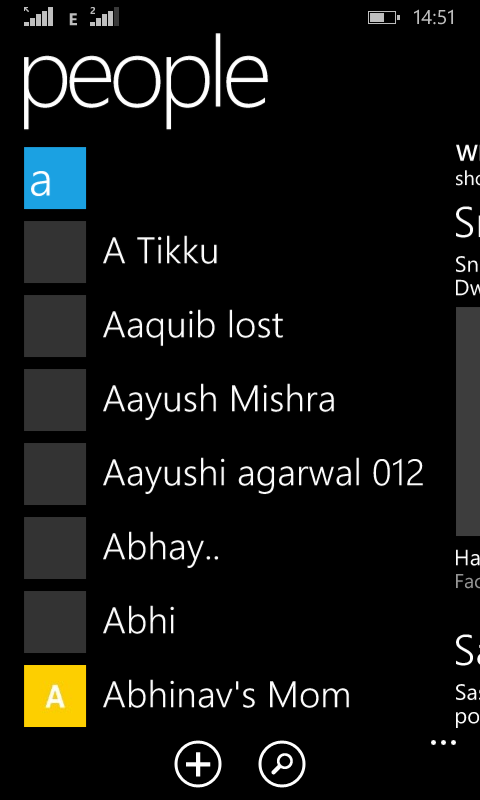
3. Sada možete vidjeti skočni prozor, odaberite opciju "Dodaj račun" koja se nalazi pod "Postavke".
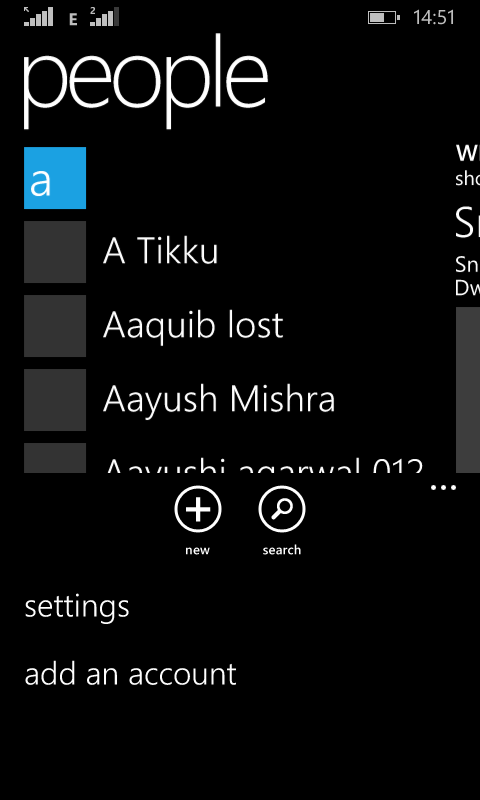
4. Možete vidjeti novi ekran pod nazivom “DODAVANJE KONTAKTA” Sada, molimo odaberite opciju “Dodavanje računa” ovdje.
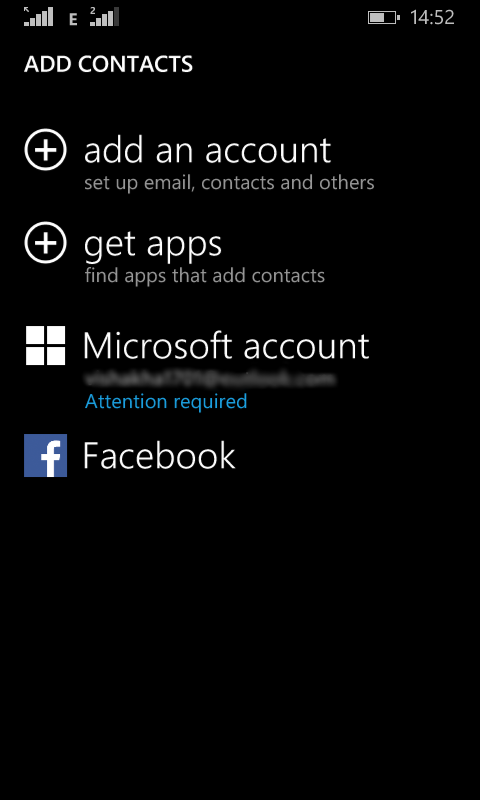
5. Ovo je novi zaslon "DODAJTE I RAČUNE", molimo odaberite "Outlook.com" između nekoliko opcija.
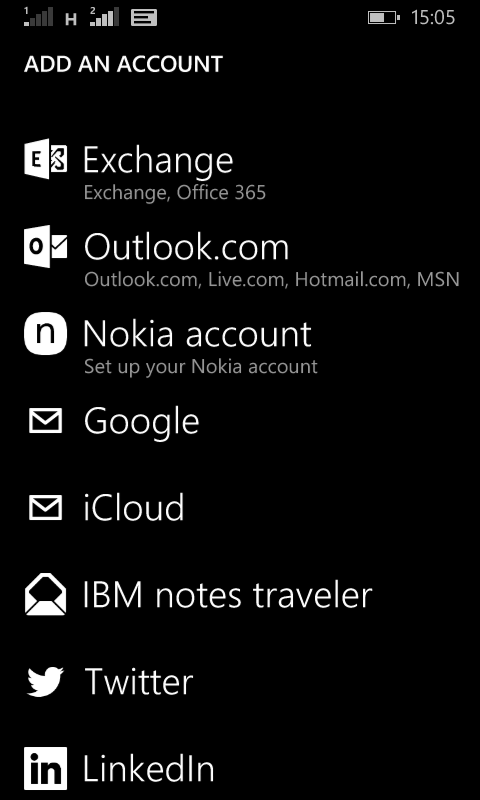
6. U prozoru "OUTLOOK.COM" trebate se povezati s Outlook.com, samo kliknite "poveži" za nastavak.
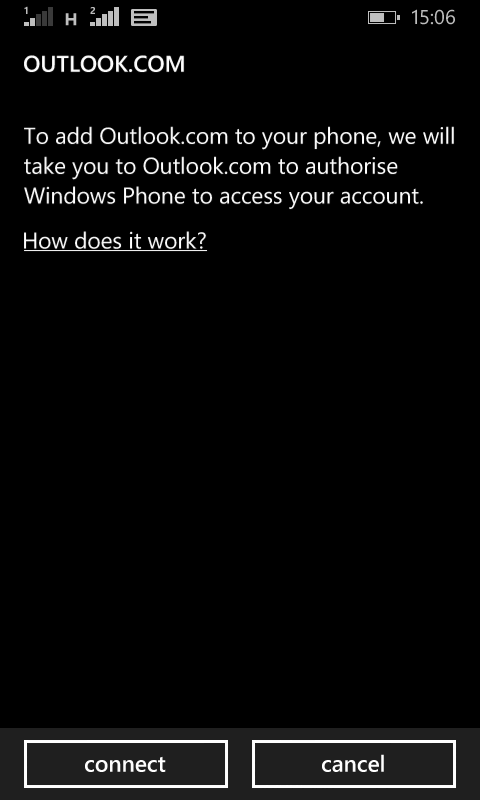
7. Zatim ćete biti preusmjereni na službenu web stranicu Microsofta. Ovdje unesite ispravne vjerodajnice u dostupna polja, a zatim kliknite gumb "Prijava".
8. Sada, samo pričekajte nekoliko sekundi, svi kontakti u vašoj Nokia Lumii automatski će se prebaciti na vaš Microsoft račun.
Korak 2: Povežite Outlook ID s MS Office Outlookom na vašem računalu
1. Okrenite se na svoje računalo i kliknite na gumb “Start”. Uzmimo Windows 7 kao primjer.
2. Kada otvorite izbornik Start, kliknite na "Svi programi" i pronađite Microsoft ured 2013 kontejner, a zatim ga samo otvorite.
3. Kliknite da biste otvorili Outlook 2003 u spremniku.
Bilješka: Ovdje ću za primjer uzeti MS Office 2013 koji je instaliran na Windows 7. Ako koristite bilo koji drugi Windows verzije ili MS Office, odaberite svoje opcije u skladu s tim.
4. Kada vidite aplikacije, potvrdite dodavanje računa E-mail u MS Outlooku kada se to od vas zatraži.
5. Sada možete vidjeti novi prozor za dodavanje računa, samo unesite ispravne vjerodajnice računa Outlook.com.
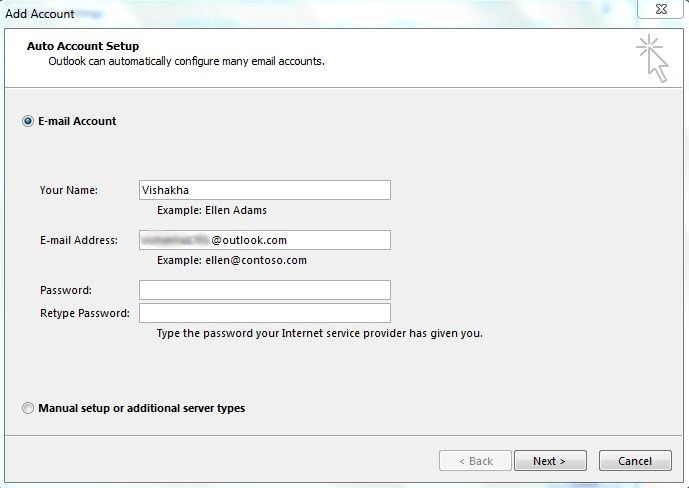
6. Samo pričekajte nekoliko sekundi; MS Office će automatski početi povezivati vaš Outlook.com račun s vama.
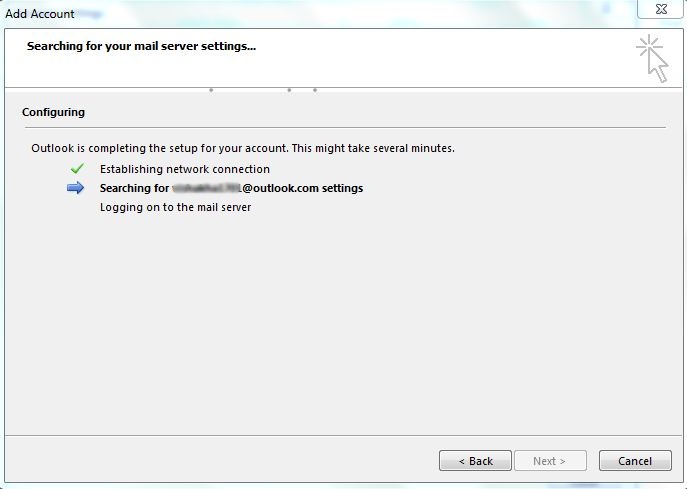
7. Sada možete vidjeti polje "Dodaj potvrdu računa", samo okrenite donji desni kut i kliknite gumb "Završi".
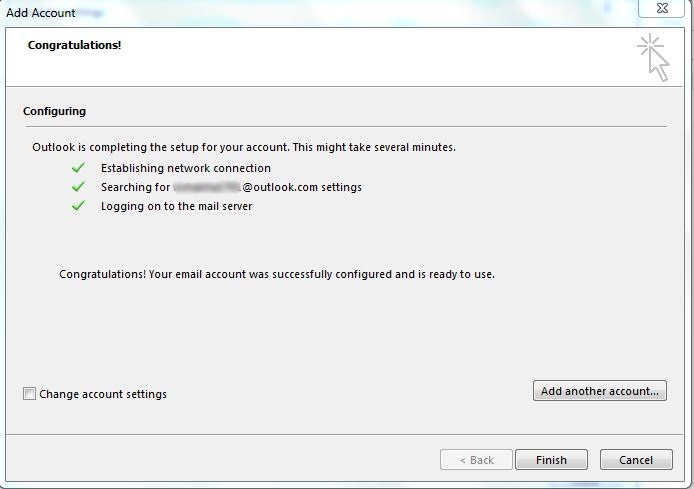
8. Nakon što je vaš račun uspješno povezan s Outlookom, možete započeti sinkronizaciju sa svog MS-a uredski izgled.
Nakon završetka gornjih koraka, već ćete povezati svoj račun s Outlookom. Sada je vrijeme da uvezete svoje Nokia Lumia kontakte u svoj novi iPhone. U sljedećim stihovima možete naučiti kako lakše izvršiti zadatak uz pomoć treće strane.
Dio 2. Koraci za laki uvoz Outlook kontakata na iPhone
Na tržištu postoji mnogo načina na koje možete uvesti Outlook kontakte na svoj iPhone. Međutim, morate potrošiti puno vremena kada iskusite većinu ovih metoda. Ovdje vam preporučam vrlo jednostavnu i pojednostavljenu metodu - možete isprobati program - . Pomoću programa možete jednostavno prenijeti kontakte i druge datoteke s vašeg Nokia uređaja Lumia iPhone jednim klikom i uštedite svoje vrijeme u velikoj mjeri!
Imajte na umu da je TunesGo takav koristan program, što vam omogućuje upravljanje gotovo svim datotekama na vašem iOS uređaj jednim klikom. Osim toga, pomoću značajke Toolkit možete obavljati mnoge napredne zadatke. Ove dodatne funkcije uključuju izdvajanje video audio datoteka, kopiranje medija s iTunesa na vaše računalo i pretvaranje medijskih datoteka u iOS kompatibilan format.
Štoviše, s ugrađenom funkcijom "Contact Manager", Toolkit vam također omogućuje izvođenje sigurnosna kopija sve svoje kontakte, uvezite/izvezite te kontakte iz Outlooka i lako pronađite/spojite duplicirane kontakte.
Ovdje ću vam pokazati kako uvesti kontakte s Outlook računa na iPhone pomoću TunesGo retro programa.
1. Na samom početku preuzmite program odavde i instalirajte ga na svoje računalo. Zatim ga pokrenite dvostrukim klikom.
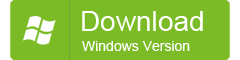
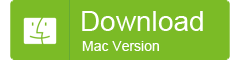
2. Povežite svoj iPhone s računalom putem USB kabl. Program će odmah početi otkrivati vaš uređaj i prikazivati ga u prozoru za pokretanje programa.
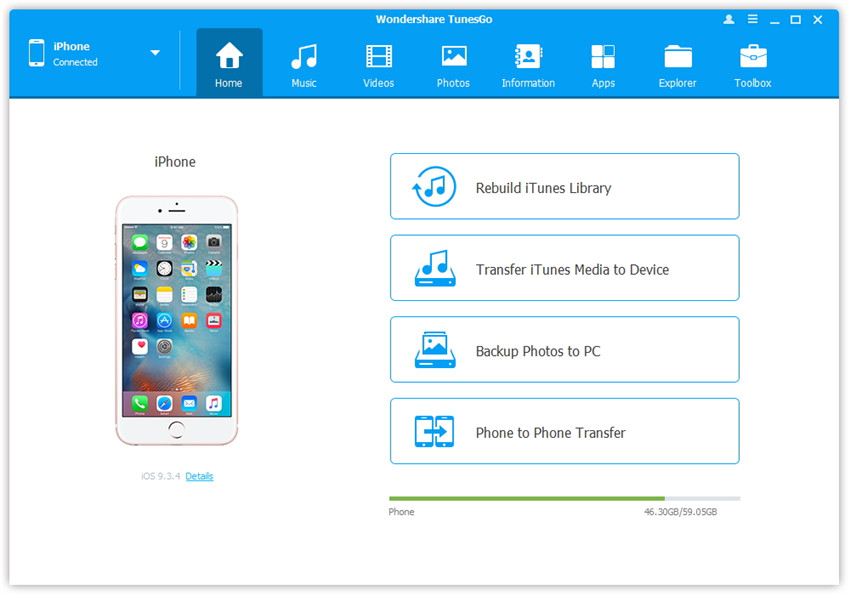
3. Sada molimo uključite lijevo okno prozora i ovdje odaberite opciju "Kontakti".
4. U prozoru za kontakt kliknite gumb "Uvezi". desna ploča prozore sa standardne alatne trake na vrhu.
5. Zatim u izborniku zaslona odaberite Outlook 2003/2007/2007/2013.
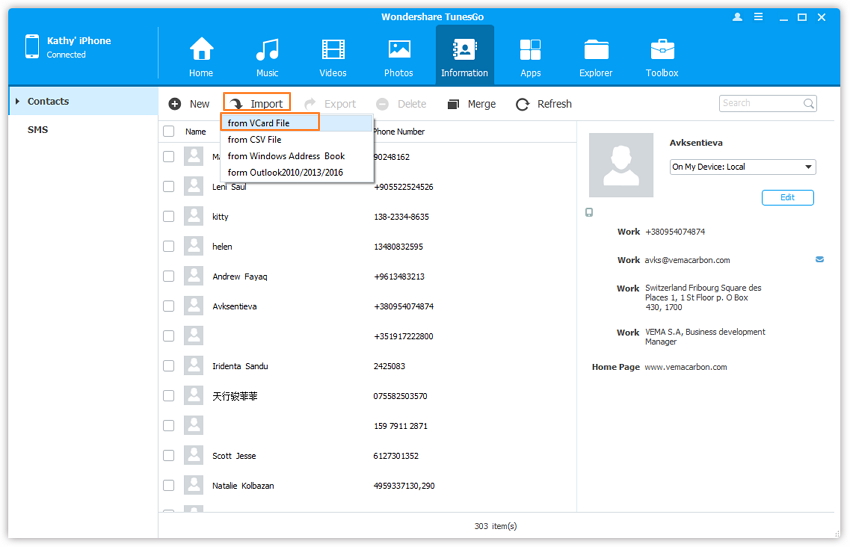
6. Tada ćete vidjeti skočni prozor “Odaberi profil”, unesite naziv profila koji vam je potreban.
7. Sada samo pričekajte nekoliko sekundi. Program će automatski pokrenuti proces uvoza kontakata iz MS Office Outlook profila na vaš iPhone.
8. Sada prijeđite na polje za potvrdu “Import Contacts” i kliknite “Import” za nastavak procesa uvoza.
Divno! Sada morate samo pričekati nekoliko sekundi. Program će automatski preuzeti i prikazati sve uvezene kontakte na popisu kontakata vašeg iPhonea! Kao što vidite, prilično je jednostavan i miran za Uvezite kontakte s Outlook računa na svoj iPhone putem MobileTrans-a, uključujući kontakte, videozapise, glazbu, fotografije...
feed_id: 13616 pattern_id: 9417
Pitanje: Mogu li prenijeti kontakte na računalo? Ako da, kako?
Često postavljana pitanja – zbirka često postavljanih pitanja o nekoj temi i odgovora na njih. U našim čestim pitanjima o Nokiji i Microsoftu pokušali smo prikupiti najviše popularna pitanja a odgovori na njih nalaze se na našem . Da biste pronašli ono što vas zanima, samo odaberite svoje Nokia model ili Microsoft s popisa ili upotrijebite pretragu. Odabir kategorije Telefoni Tableti BT slušalice Igraće konzoleMogu li prenijeti kontakte na računalo? Ako da, kako?
Kontakti se sinkroniziraju s vašim Microsoft računom. Putem web sučelja outlook.com možete spremati kontakte u datoteku. Možete povezati račun Microsoft unos na bilo koji mail program, Na primjer Microsoft Outlook, Windows Live Pošta itd. i odatle spremite kontakte u datoteku.
Odmah nakon prvog Microsoft lansiranje Outlook otvara prozor za dodavanje računa, potrebno je samo popuniti polja Ime, adresa e-pošte i dvaput unijeti lozinku. Ne morate ništa mijenjati ručno. Ako već koristite Microsoft Outlook, tj. već je konfiguriran za primanje pošte s drugih adresa, tada trebate kliknuti Datoteka, a na kartici Detalji kliknite Dodaj račun i ispunite gornja polja. Ako imate izdanje niže od Officea 2013, prvo morate instalirati Microsoft Office Outlook Hotmail Connector, koji možete uzeti
Nakon sinkronizacije kliknite Datoteka - Otvori i izvezi - Uvoz i izvoz, nakon čega će se otvoriti Čarobnjak za uvoz i izvoz. Odaberite Izvezi u datoteku i kliknite Dalje, u sljedećem prozoru odaberite Datoteka Outlook podaci(.pst), ponovno pritisnite Sljedeće, označite Kontakti i ponovno Sljedeće. U prozoru kliknite Pregledaj i odaberite mjesto na koje želite spremiti datoteku i kliknite Završi
Danas ću pisati o tome kako prenijeti kontakte s vašeg android pametni telefon ali na telefonu koji radi na OS Windows Phone 8 (ili 8.1). Jučer sam proveo nekoliko sati na ovoj proceduri. I, iako sam imao samo 77 kontakata na svom Androidu, nisam baš htio ručno prenijeti na novi telefon. Da, i može biti 10 puta više kontakata, tada ih je gotovo nemoguće ručno prepisati.
Prije ste u Windows Phoneu jednostavno mogli odrediti pristup svom Google računu, a sami kontakti bili su sinkronizirani s novim telefonom. Ne samo kontakti, već i pošta i kalendar. Ali, Google i Microsoft nisu uvijek bili prijatelji, i in U posljednje vrijeme njihov je odnos postao još gori. Google zabranjeno Windows sinkronizacija Telefon sa svojim uslugama. Kao ovo.
Čak i normalno službeni klijent YouTube ili Gmail za Windows Phone nije. Bez obzira na to kako sam se pokušao prijaviti na svoj Google račun s novog telefona, nisam uspio, cijelo vrijeme, kada sam pokušao sinkronizirati, pojavljivala se poruka "Poduzmite akciju" (ili nesto ovako) i nisam mogao ući na svoj račun. I kontakti s Androida na Windows Phone morali su se prenijeti.
Ukratko o tome kako ćemo prenijeti kontakte
Imamo Android telefon s kojeg trebamo prenijeti kontakte na novi telefon koji radi na Windows Phone 8. Android telefon je sinkronizirao naše kontakte s računom u " Google kontakti". Ako ste se na telefonu prijavili koristeći svoj račun Google unos najvjerojatnije je to učinio. Ako ne, prijavite se na svoj Google račun i počnite ručno sinkronizirati kontakte na Androidu.
Izvozimo kontakte iz "Google kontakata" u csv datoteku, stvorite Microsoftov račun, prenesite tamo naše kontakte i sinkronizirajte naš pametni telefon na Windows Phone 8 s Microsoftovim računom (ovo će se ipak morati učiniti). Novi telefon će preuzeti sve kontakte s računa.
Proces prijenosa kontakata u OS iz Microsofta nije promišljen. Ali to je prva stvar koju treba učiniti pri zamjeni telefona. Tamo možete uvesti samo kontakte sa SIM kartice. Napravili bi i iz CSV-a, ili uvozili preko Bluetootha i ne bi bilo problema. Ali, dok to nije moguće, onda ćemo to učiniti preko računa.
Ažuriranje! Sinkronizacija Google računa radi. Kontakti su također sinkronizirani. Nisam se mogao prijaviti na svoj račun jer imam omogućenu dvostruku provjeru autentičnosti. Rješenje: onemogućiti dvostruka provjera autentičnosti u postavkama Google račun, ili stvoriti posebna lozinka (u postavkama računa) za prijavu na Windows Phone. Kako se pokazalo, kontakti i pošta savršeno su sinkronizirani.
Prenesite kontakte s Androida na Windows Phone 8
Prvo što ćemo učiniti je izvoz kontakata iz Google kontakata, a ujedno ćemo se pobrinuti da ih naš Android pametni telefon sinkronizira s Google računom.
Ako ste već prijavljeni pod istim imenom koje ste koristili za prijavu sa svog telefona i sinkroniziranih kontakata, trebali biste vidjeti popis svojih kontakata s telefona. Ako ne, pojavit će se zahtjev za prijavu / lozinku, a zatim se prijavite s istim računom kao na Androidu. Ako ste prijavljeni, ali tamo nema kontakata, sinkronizirajte ih s istim računom na telefonu s kojeg trebamo prenijeti kontakte.
Ako je sve u redu, kliknite na gumb " Više…” i odaberite “ Izvoz…“.
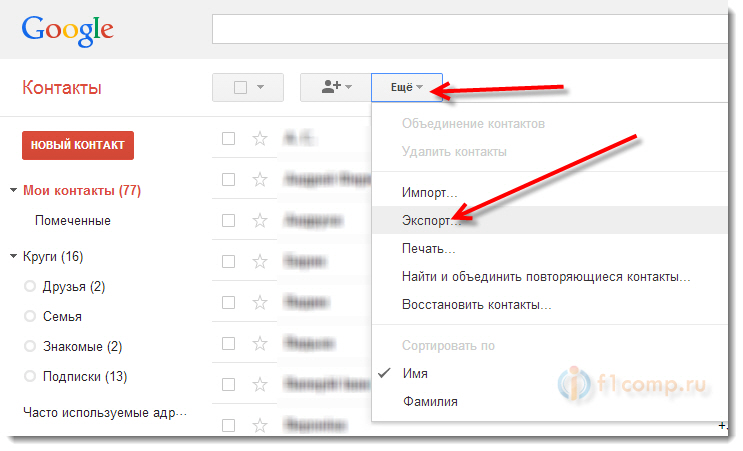
U novom prozoru odaberite " Skupina“ i odaberite grupu kontakata. Ako odaberete " Svi kontakti“, kontakti e-pošte će također biti izvezeni. Mislim da nije potrebno.
Format datoteke, odaberite " CSV format za Outlook “.
Kliknite na gumb " Izvoz“.
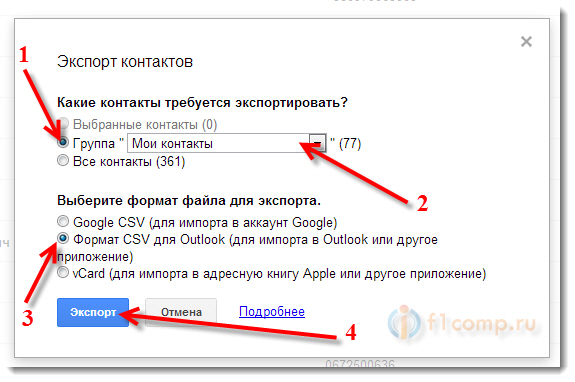
Spremamo datoteku. Na primjer, na radnoj površini.
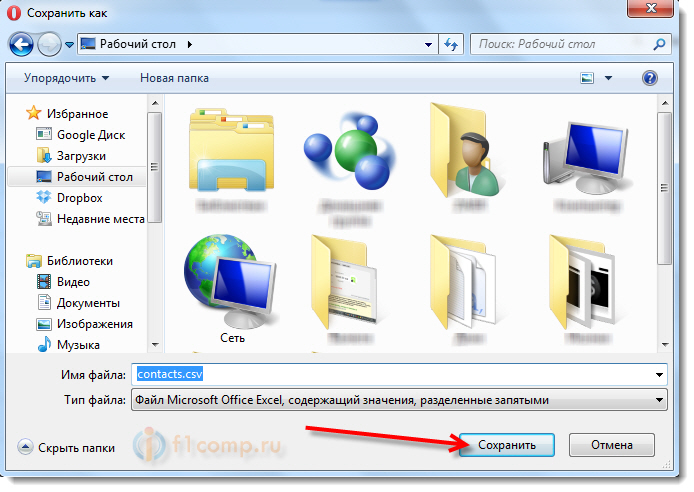
Dakle, shvatili smo izvoz, sada moramo uvesti kontakte u novi telefon na Windows Phone.
Savjetujem vam da to učinite i prije postavljanja samog telefona. Tako da se tijekom prvog uključivanja, u čarobnjaku za postavljanje, možete prijaviti s Microsoftovim računom (u koje ćemo sada baciti kontakte). Ali ako ste već prošli početne postavke i prijavljeni pod računom, tada možete resetirati postavke i ponovno postaviti telefon. Ako tijekom postupka postavljanja niste prijavljeni na svoj račun, to možete učiniti u postavkama. Zbunjen? A sad da shvatimo 🙂.
Napravite Microsoftov račun i tamo uvezite kontakte
Nakon što se prijavite na svoj račun, vaši se kontakti automatski sinkroniziraju.
Ažuriranje: prijenos kontakata sa starog telefona putem Bluetooth-a
Ispalo je zanimljivo 🙂. Mislim, proveo sam dosta vremena u prijenosu kontakata, zatim u pisanju ove upute, a jučer sam u svojoj Nokia Lumia 925 otvorio aplikaciju pod nazivom “Prijenos podataka”, i što mislite čemu služi? Da, kako biste povukli kontakte sa svog starog telefona putem Bluetootha. A zašto to nisam prije vidio.
Razumijem da je aplikacija "Prijenos podataka". vlasnička aplikacija od Nokije, a dostupan je samo u Nokia telefoni (gotovo sve što je na Windows Phone). I HTC vjerojatno ima svoju aplikaciju za te namjene.
Nema veze, uz pomoć ovog programa putem Bluetooth-a možete “pokupiti” sve kontakte sa svog starog telefona i prenijeti ih na Windows Phone. Nisam testirao ovu aplikaciju. Samo ću vam pokazati gdje je i kako izgleda.
Idite na izbornik (prijeđite prstom ulijevo s početnog zaslona), pronađite i pokrenite aplikaciju “ Prijenos podataka“. Svakako pročitajte malo upute, i pritisnite " nastaviti“. Uključite Bluetooth i slijedite upute.
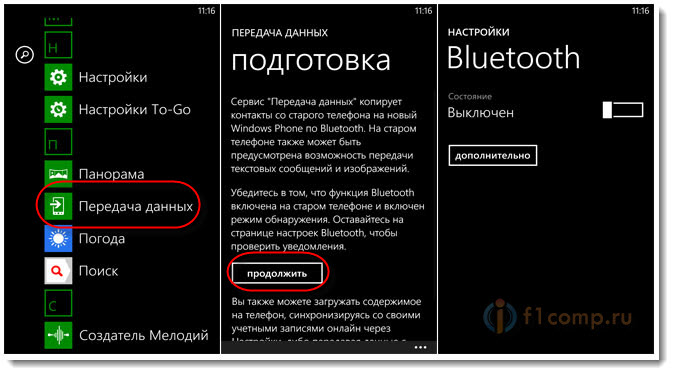
Ova metoda možda neće raditi sa svim telefonima, govorim o onim telefonima s kojih prenosite kontakte. No, puno je praktičnije i brže od igranja s računima i sinkronizacije. I da, ne treba vam pristup internetu.



